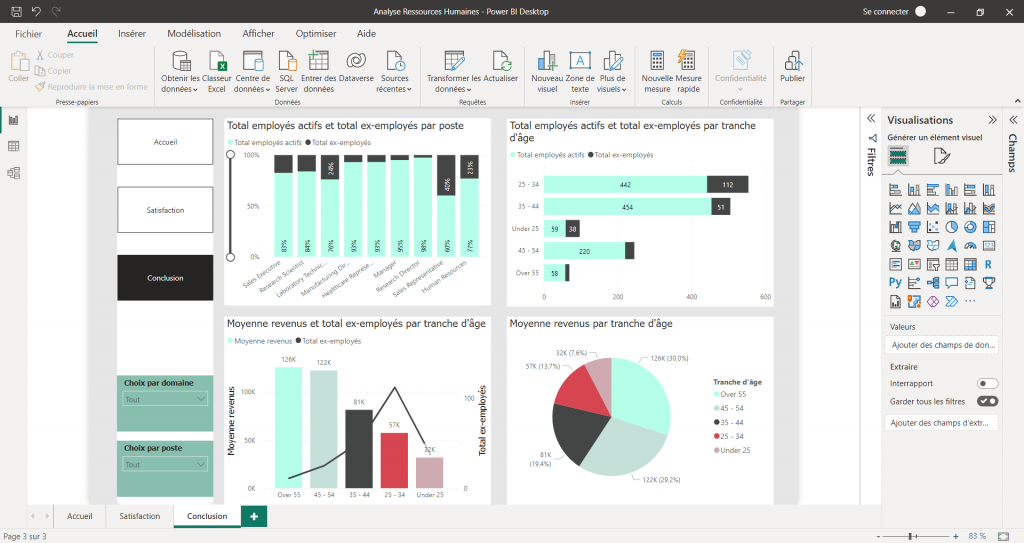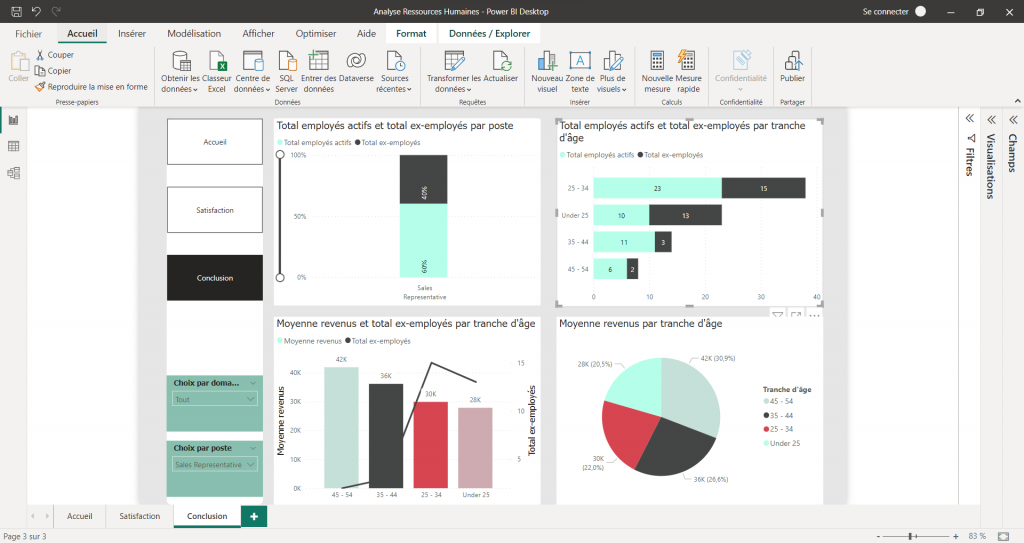Projet Ressources Humaines

L’objectif : Pour ce premier projet complet, j’ai décidé de prendre un dataset provenant du site kaggle qui fournit des données pour s’entraîner. Ce dataset comprend un fichier provenant des ressources humaines d’une entreprise. Mon objectif est de réaliser un dashboard sur le taux de départ des salariés.
La Data : Les données fournies s’étendent tout au long de l’année 2022. On y retrouve l’âge des salariés, leurs fonctions en entreprise, leurs salaires, leurs diplômes, ainsi que le nombre de ceux qui ont quitté l’entreprise au cours de l’année. Afin de pouvoir analyser les données, j’ai décidé dans un premier temps de les nettoyer dans un tableau excel.
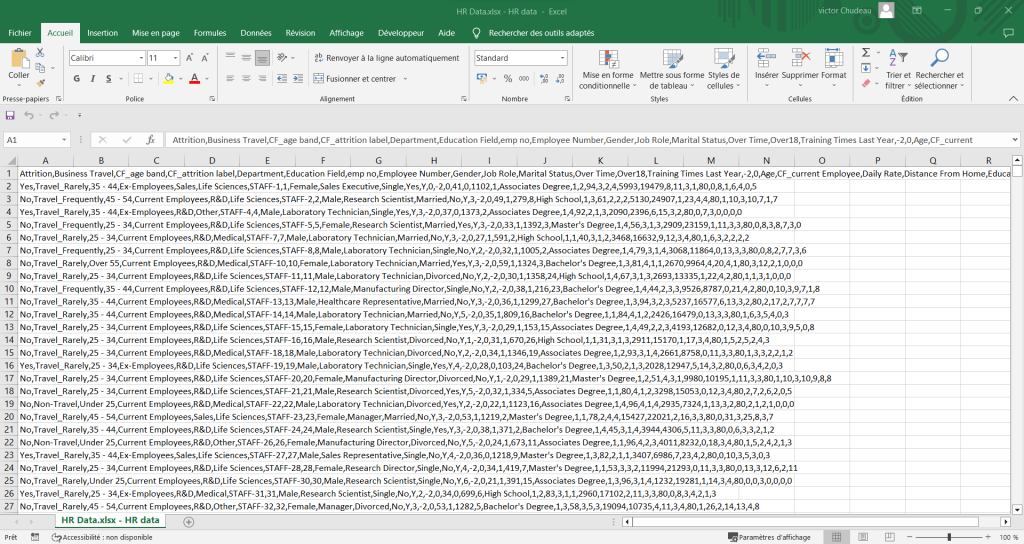
Nettoyage de données : Dans un premier temps, j’ai converti les données sous format excel afin d’en avoir une meilleure vision. Je me suis permis, dans cette première présentation, de traduire les données en français pour une meilleure compréhension. Après les avoir rapidement analysées, j’ai remarqué que la colonne “Actif” allait me poser un problème. Cette dernière doit m’indiquer le nombre de personnels qui ont quitté l’entreprise. Le problème est que l’indication “Oui” ou “Non” va être compliquée à analyser sur Power Bi. J’ai donc créé deux colonnes avec d’un côté les “Non Actifs” avec pour données “Non” = 1 et “Oui” = 0. Et j’ai fait l’inverse pour la colonne “Oui Actifs” . Par chance je remarque qu’une colonne tranche d’âge est déjà présente, ce qui va faciliter mon analyse. Pour ce fichier, j’ai eu pas mal de chance car je n’ai pas de données manquantes ou nulles.
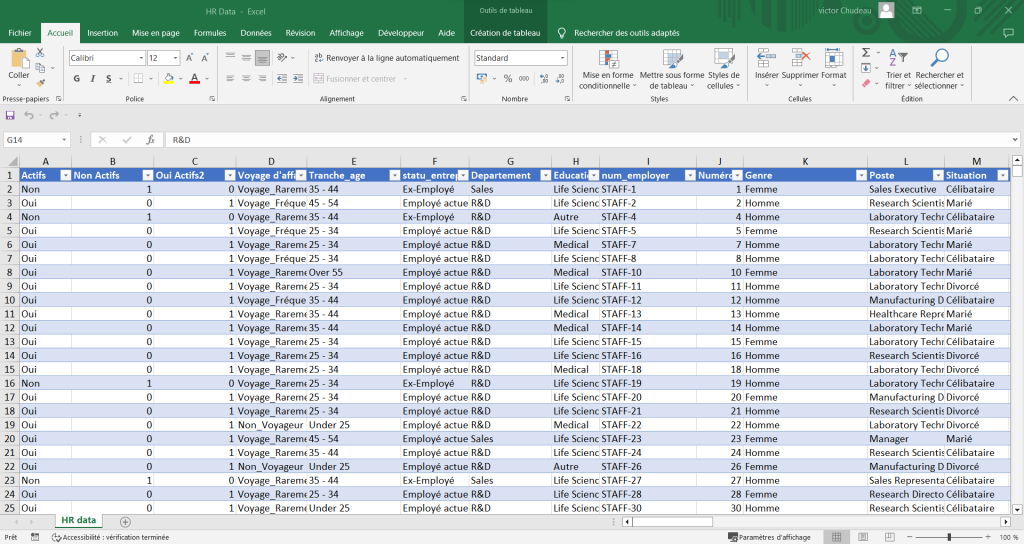
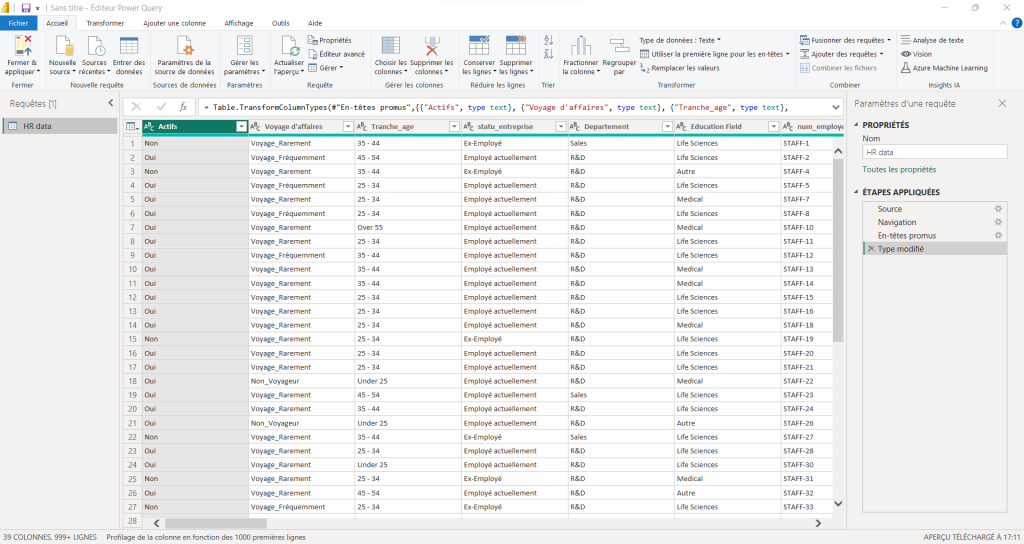
Intégration dans Power Bi / Query : Une fois mon nettoyage terminé, j’importe les données dans Power Bi et je passe dans Power Query afin de réaliser les dernières modifications. Comme je n’ai pas plusieurs tables, je n’ai pas besoin de créer de fichier pour séparer les tables de faits et numériques. À partir de ce moment-là, j’établis sur un brouillon un premier schéma des visuels que je veux mettre en avant et qui décideront des données qui me seront utiles.
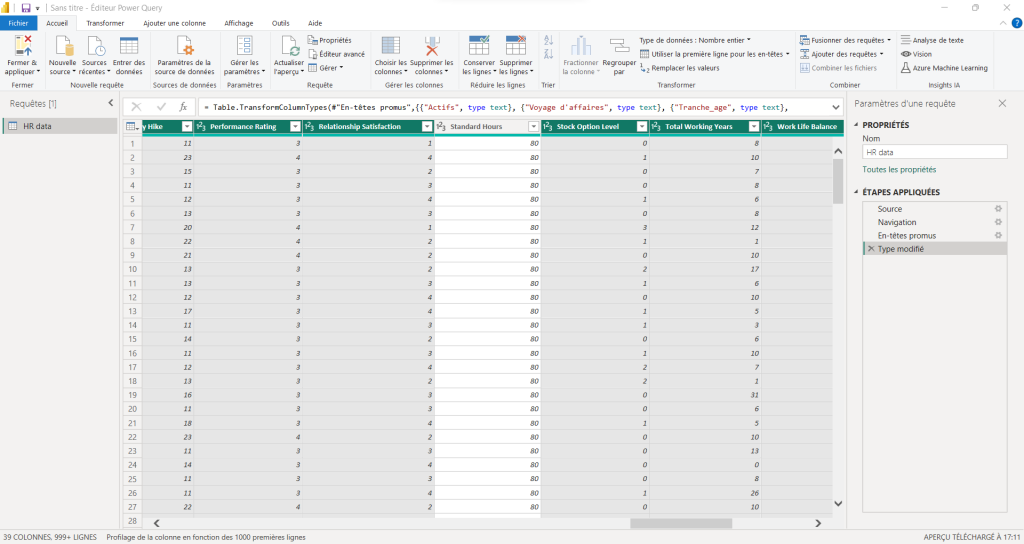
Une fois que j’ai identifié les données dont j’ai besoin, je regarde si elles sont toutes dans le bon format et, si nécessaire, je les transforme avec du code m. C’est ce que j’ai dû faire pour la colonne des “Heures réalisées” qui étaient en float et que j’ai changées en int64. Une fois terminé, je finis par supprimer les colonnes dont je ne vais pas me servir.
Relation des tables : Une fois terminé, normalement je me rends dans la vue-modèle afin de créer les relations entre les différentes tables. Mais pour ce projet je n’ai qu’une table, cela ne sera donc pas nécessaire.
Création du Dashboard
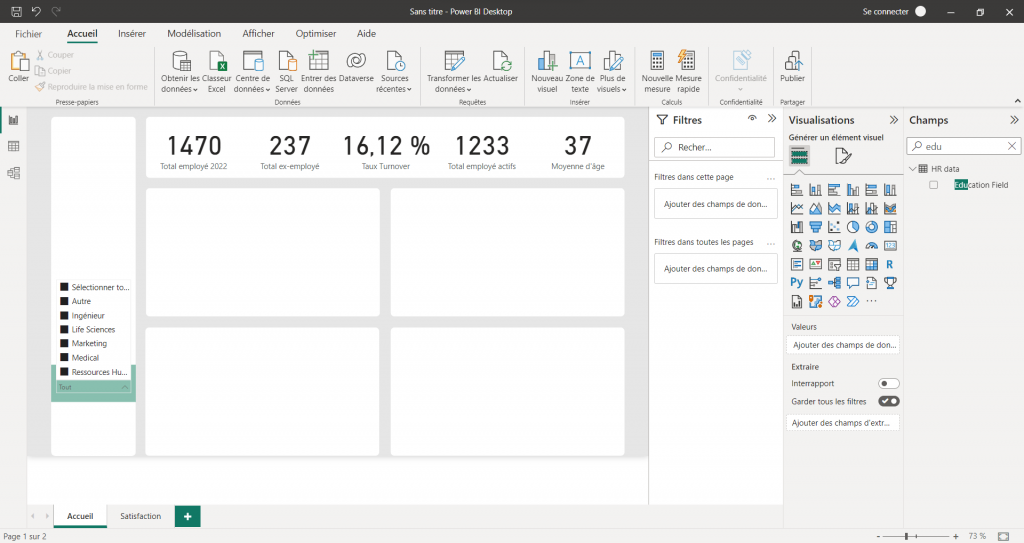
Dans un premier temps, j’utilise des formes afin de réaliser une disposition homogène sur mon dashboard. On a donc la création d’une bannière qui reflète les données générales à prendre en compte. À gauche un menu va nous permettre d’appliquer des filtres et de se déplacer à travers le dashboard. Pour finir, au milieu nous aurons 4 emplacements pour les visuels recherchés.
Avant d’aller plus loin, je crée une table de mesures qui va me permettre de ranger tous mes calculs rapides, ce qui va faciliter mon travail.
Une fois la structure mise en place, je commence à créer mes premiers visuels notamment avec des étiquettes qui affichent les données générales importantes à retenir. Pour la création de ces visuels, je dois réaliser des mesures rapides qui restent assez simples. Pour faire ces calculs, j’utilise du DAX qui me permet d’obtenir par exemple le taux de turnover avec le calcul suivant : Taux Turnover = [Total ex-employés]/[Total employé]
Après mes étiquettes créées, je réalise un premier segment qui va me permettre de filtrer mes graphes selon le diplôme des employés.
Puis je continue en réalisant un deuxième segment qui filtrera les données en fonction des postes dans l’entreprise. Pour finir avec le menu, de gauche je crée un menu de navigation qui va nous permettre de passer d’un dashboard à l’autre
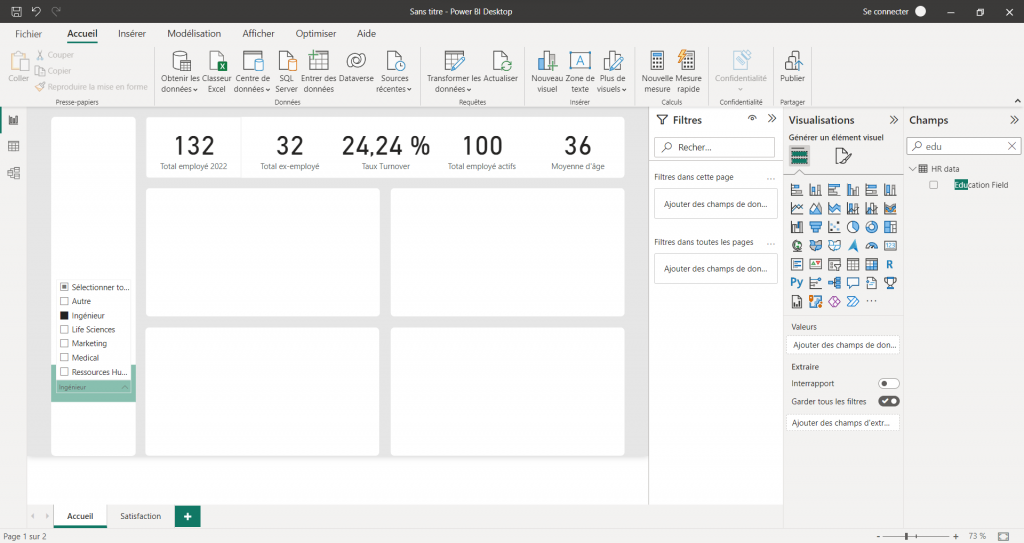
Visuels et Chiffres
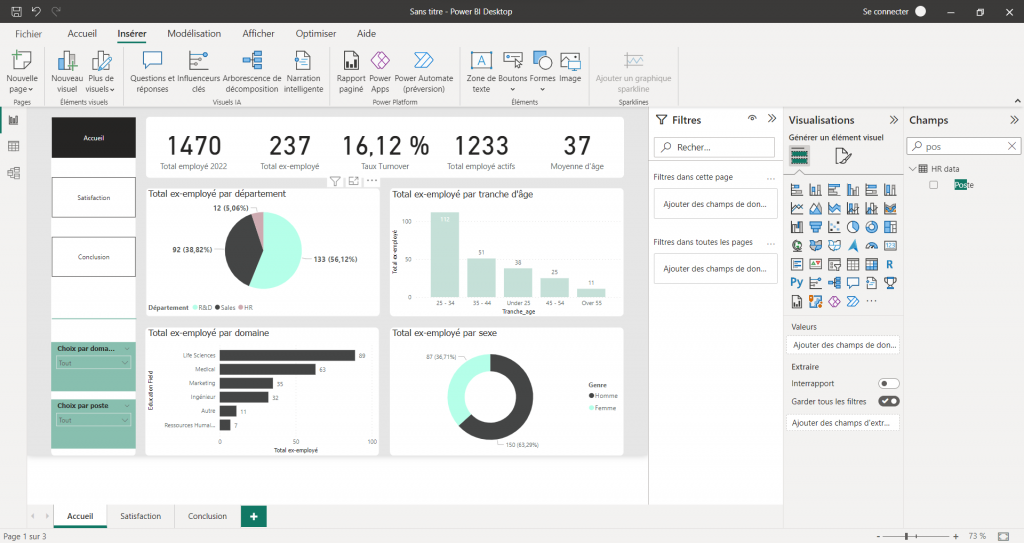
Je passe maintenant à la création de mes différents visuels. Un premier représente le pourcentage et le nombre de salariés ayant quitté l’entreprise selon le département pour lequel ils travaillaient. On identifie bien que c’est au sein du département R&D qu’il y a eu le plus de départs (133 employés). Dans un second visuel, j’ai représenté le segment d’âge des employés qui ont quitté l’entreprise. On remarque que la tranche d’âge la plus touchée est celle des 25 – 34 ans.
Dans un troisième visuel, je mets en avant les domaines dans lesquels nous avons eu le plus de départs. En corrélation avec le premier visuel, ce sont bien les domaines de la R&D qui sont les plus présents.
Pour finir, dans le dernier visuel de ce dashboard, j’ai représenté la part de pourcentage de départs chez les hommes et les femmes.
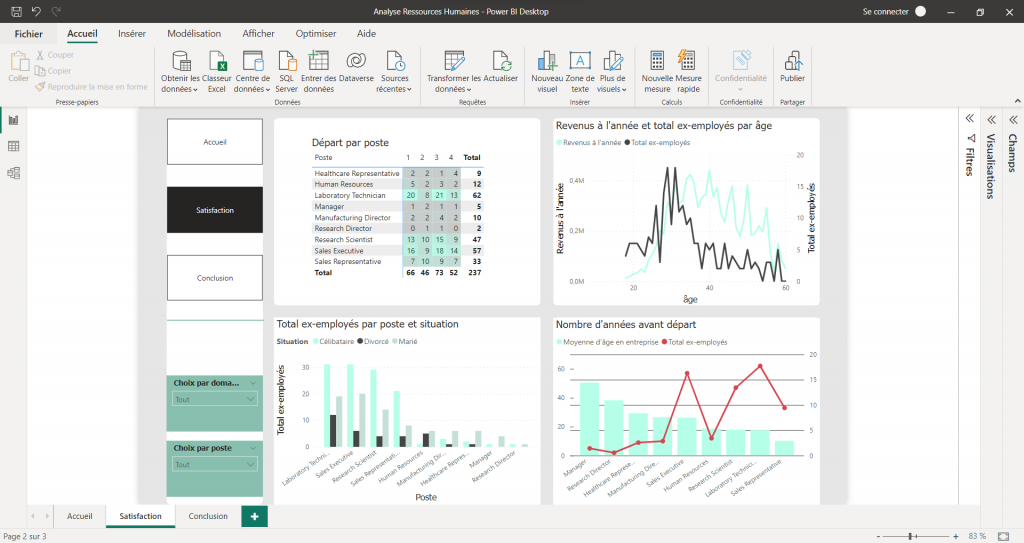
Dans ce deuxième dashboard, j’ai voulu mettre en relation les raisons des départs des employés avec leurs degrés de non-satisfaction, leurs revenus, leurs situations familiales, et leur nombre d’années d’ancienneté dans l’entreprise.
Sur le troisième visuel “Total ex-employés par Poste et Situation”, on comprend que ce sont les célibataires qui sont le plus souvent concernés par ces départs, notamment dans les domaines de la R&D et les Sales Representatives.
Revenons sur le visuel de “Revenus à l’année et total ex-employés par âge”. Ce graphique nous confirme que l’âge de départ le plus représenté est aussi entre 25 – 34 ans et cela malgré l’augmentation des revenus sur cette tranche d’âge. Il faut donc se pencher sur ce graphique avec le filtre par domaine et poste pour réaliser une meilleure analyse.
Par exemple, si je filtre ce graphique par le domaine “ingénieur”, on remarque qu’en dessous des 40k de revenus à l’année, la tranche 25-34 ans est plus encline à quitter l’entreprise.
Pour finir, sur ce dernier visuel, j’ai voulu faire une synthèse entre les postes, et la tranche d’âge concernée par ce phénomène, puis mettre en avant la raison (budget salarial) de ces départs. On voit bien sur le premier visuel que c’est le poste des “Sales Representatives” qui est le plus touché par les départs car on observe une baisse de 40% d’effectifs. Il s’agit d’un problème urgent : ce poste, représentant une grosse partie de nos revenus, est aujourd’hui à 60% de ses capacités. On décompte plus de 112 départs dans la tranche d’âge des 25 – 34 ans, ce qui fait qu’elle n’est plus la plus présente dans l’entreprise. L’âge moyen de celle-ci augmente donc fortement. Sans nouveaux éléments, la productivité de l’entreprise risque de connaître une baisse sur le long terme.
Nous devons donc recruter des jeunes sur cette tranche d’âge. Cependant comme le démontrent les 3ème et 4ème graphiques, la principale raison de ces départs est liée à l’écart du salaire entre les tranches d’âge. En effet, à un âge où les ambitions de salaire sont assez élevées, on note une différence de 24 000 euros sur l’année entre les 25 – 34 ans et les 35 – 44 ans. Il s’agit là d’un résultat global. je vous invite donc à filtrer le Dashboard sur les “Sales Representatives” par exemple.
En ce qui concerne les chiffres, en filtrant sur le poste de “Sales Representatives”, on remarque que ce sont les plus jeunes qui sont sur le départ (28 départs sur 61). C’est presque la moitié des moins de 35 ans qui ont quitté notre entreprise en 2022. Afin de comprendre pourquoi je vous invite à jeter un coup d’œil sur les 2 derniers graphiques.
On peut comprendre que l’évolution des salaires entre les moins de 25 ans et les 25 – 34 ans peut expliquer ce phénomène. En effet, on note une augmentation de budget salarial de seulement 1,5% entre ces deux tranches d’âge, ce qui ne motive pas les jeunes à rester. Il aurait fallu plutôt consacrer une augmentation de 3% et donc un budget salarial à 32 000 euros.